(Cette version a été marquée pour être traduite) |
(update property name) |
||
| Ligne 1 : | Ligne 1 : | ||
| − | {{ | + | {{Tuto Details |
|Main_Picture=Robot_Humbot_Sarganta_sargantana-avoid-obstacles.png | |Main_Picture=Robot_Humbot_Sarganta_sargantana-avoid-obstacles.png | ||
|Licences=Attribution (CC BY) | |Licences=Attribution (CC BY) | ||
| Ligne 15 : | Ligne 15 : | ||
|IsTranslation=0 | |IsTranslation=0 | ||
}} | }} | ||
| − | {{ | + | {{Introduction |
|Introduction=<translate><!--T:2--> | |Introduction=<translate><!--T:2--> | ||
Ce tutoriel reprend en grande partie celui de Humbot Sarganta, mais j'ai apporté des modifications au code Arduino ainsi qu'à l'aspect électronique. | Ce tutoriel reprend en grande partie celui de Humbot Sarganta, mais j'ai apporté des modifications au code Arduino ainsi qu'à l'aspect électronique. | ||
| Ligne 25 : | Ligne 25 : | ||
Une application permet de jouer avec le robot en se connectant par bluetooth.</translate> | Une application permet de jouer avec le robot en se connectant par bluetooth.</translate> | ||
}} | }} | ||
| − | {{ | + | {{TutoVideo |
|TutoVideoService=youtube | |TutoVideoService=youtube | ||
|TutoVideoURL=https://www.youtube.com/watch?time_continue=1&v=VFv89o8JS6k | |TutoVideoURL=https://www.youtube.com/watch?time_continue=1&v=VFv89o8JS6k | ||
}} | }} | ||
| − | {{ | + | {{Materials |
|Step_Picture_00=robot_Humbot_Sarganta_IMG_20180419_161942.jpg | |Step_Picture_00=robot_Humbot_Sarganta_IMG_20180419_161942.jpg | ||
|Step_Picture_01=Robot_Humbot_Sarganta_IMG_20180419_161942.jpg | |Step_Picture_01=Robot_Humbot_Sarganta_IMG_20180419_161942.jpg | ||
| Ligne 49 : | Ligne 49 : | ||
<!--T:7--> | <!--T:7--> | ||
https://drive.google.com/file/d/0B_Bh5ISU2CT5S0pqR2JmZUVJNWs/view?usp=sharing</translate> | https://drive.google.com/file/d/0B_Bh5ISU2CT5S0pqR2JmZUVJNWs/view?usp=sharing</translate> | ||
| − | |Tuto_Attachments={{ | + | |Tuto_Attachments={{Tuto Attachments |
|Attachment=Code_final_robot.docx | |Attachment=Code_final_robot.docx | ||
}} | }} | ||
}} | }} | ||
| − | {{ | + | {{Separator}} |
| − | {{ | + | {{Tuto Step |
|Step_Title=<translate><!--T:8--> Impression 3D et montage</translate> | |Step_Title=<translate><!--T:8--> Impression 3D et montage</translate> | ||
|Step_Content=<translate><!--T:9--> | |Step_Content=<translate><!--T:9--> | ||
| Ligne 69 : | Ligne 69 : | ||
|Step_Picture_01=Robot_Humbot_Sarganta_sargantana-avoid-obstacles.png | |Step_Picture_01=Robot_Humbot_Sarganta_sargantana-avoid-obstacles.png | ||
}} | }} | ||
| − | {{ | + | {{Tuto Step |
|Step_Title=<translate><!--T:13--> Circuit électronique</translate> | |Step_Title=<translate><!--T:13--> Circuit électronique</translate> | ||
|Step_Content=<translate><!--T:14--> | |Step_Content=<translate><!--T:14--> | ||
| Ligne 92 : | Ligne 92 : | ||
|Step_Picture_02=Robot_Humbot_Sarganta_IMG_20180419_164357.jpg | |Step_Picture_02=Robot_Humbot_Sarganta_IMG_20180419_164357.jpg | ||
}} | }} | ||
| − | {{ | + | {{Tuto Step |
|Step_Title=<translate><!--T:20--> Code arduino</translate> | |Step_Title=<translate><!--T:20--> Code arduino</translate> | ||
|Step_Content=<translate><!--T:21--> | |Step_Content=<translate><!--T:21--> | ||
| Ligne 98 : | Ligne 98 : | ||
Le code est disponible dans un fichier .docx dans "Fichiers".</translate> | Le code est disponible dans un fichier .docx dans "Fichiers".</translate> | ||
}} | }} | ||
| − | {{ | + | {{Notes |
|Notes=<translate><!--T:22--> Base du projet: http://makitpro.com/index.php/humbot-s-avoid-obstacles/</translate> | |Notes=<translate><!--T:22--> Base du projet: http://makitpro.com/index.php/humbot-s-avoid-obstacles/</translate> | ||
}} | }} | ||
| − | {{ | + | {{Tuto Status |
|Complete=Published | |Complete=Published | ||
}} | }} | ||
Version actuelle datée du 9 décembre 2019 à 11:55
Introduction
Ce tutoriel reprend en grande partie celui de Humbot Sarganta, mais j'ai apporté des modifications au code Arduino ainsi qu'à l'aspect électronique.
Le mode manuel est géré que par le bluetooth et les conditions dans le code Arduino, le mode automatique se fait grâce à 3 ultrasons qui sondent continuellement les alentours
Une application permet de jouer avec le robot en se connectant par bluetooth.
Matériaux
Matériaux principaux
- carte Arduino Uno
- module Bluetooth (HC-05 / HC-06)
- 2 régulateurs 5V (7805)
- batterie ou pile d'environ 7V (ici LI-PO 7,4V 2700 mAh)
- 2 moteurs à rotation continue
- Led RGB et 3 résistances
- Imprimante 3D et fil
Outils
Le tutoriel existe déjà, veuillez suivre ce lien pour obtenir les fichiers et informations complémentaires:http://makitpro.com/index.php/humbot-s-avoid-obstacles/
Pour télécharger l'application qui vous permettra de jouer avec le robot:
https://drive.google.com/file/d/0B_Bh5ISU2CT5S0pqR2JmZUVJNWs/view?usp=sharing
Étape 1 - Impression 3D et montage
Pour l'impression 3D il suffit de télécharger le fichier à partir du lien ci-dessous:
https://www.myminifactory.com/object/3d-print-26635
Pour le montage, veuillez suivre les instructions de la vidéo.
Étape 2 - Circuit électronique
Les photos ci-contre vous montreront comment réaliser le circuit.
Les pins mâles de la plaque de prototypage s’emboîtent sur les pins femelles de l'Arduino.
La batterie alimente le Vin de la carte, le régulateur alimentant les moteurs et ultrasons, et le régulateur alimentant le bluetooth.
Les régulateurs associés aux condensateurs permettent de générer une alimentation plus stable, qui lisse la surconsommation des moteurs.
Les condensateurs se mettent en parallèle à l’alimentation (branche + sur 5V et – sur GND).
PS: il vaut mieux utiliser des pins femelles pour le module bluetooth et les régulateurs de manière à pouvoir les enlever facilement si besoin est.
Étape 3 - Code arduino
Il suffit maintenant de téléverser le code vers la carte Arduino, après avoir vérifié méticuleusement les branchements. Le code est disponible dans un fichier .docx dans "Fichiers".
Notes et références
Base du projet: http://makitpro.com/index.php/humbot-s-avoid-obstacles/
Published



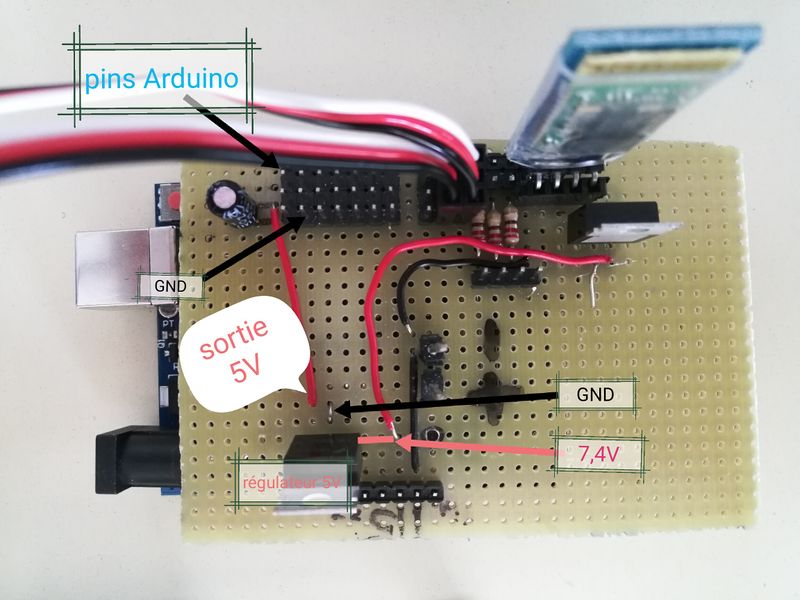

 Français
Français English
English Deutsch
Deutsch Español
Español Italiano
Italiano Português
Português